如何使用PS设计出文字人像效果?使用PS设计出文字人像效果的方法
更新日期:2023-09-23 08:23:53
来源:系统之家
手机扫码继续观看

PS是大家修改图片最经常使用的一款软件,你们知道如何使用PS设计出文字人像效果的吗?接下来小编就带着大家一起往下学习如何使用PS设计出文字人像效果的方法。
方法步骤
1、新建文件,选择“横排文字工具”输入文字,多复制一些,覆盖整个画布(文字空隙不要太大,文字也不要太大);
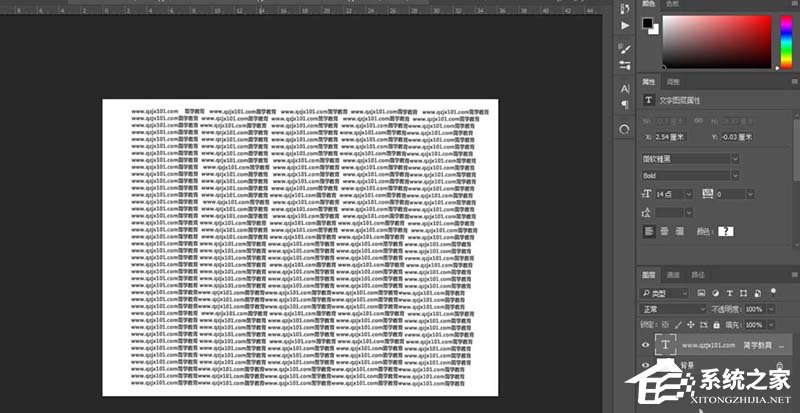
2、选择图层,按住快捷键“Ctrl+T”打开自由变换,旋转一下角度;
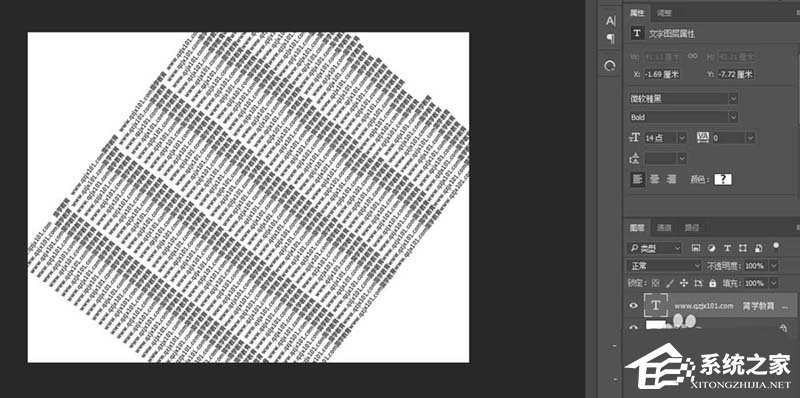
3、打开素材图片,将其拖放到文字的上方,选择钢笔工具将其人物抠出来;
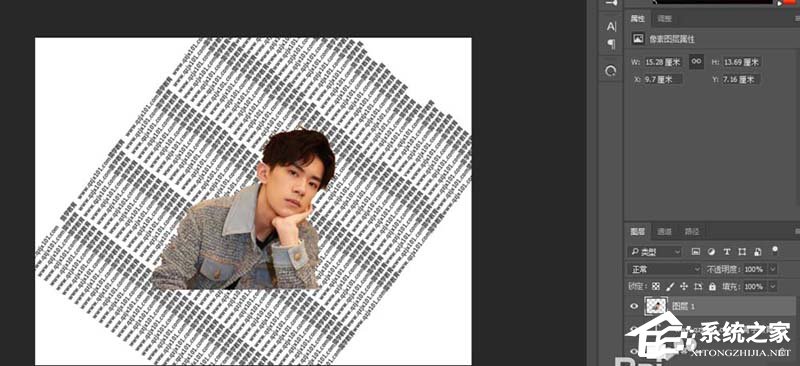
4、按住Ctrl+鼠标左键单击文字图层的图层缩览图,创建文字的选区;
5、按住快捷键“Ctrl+Shift+I”进行反选,删除多余的部分,按“Ctrl+D”去除选区;


6、选择文字图层,为文字添加一个“渐变叠加”更换一个颜色;
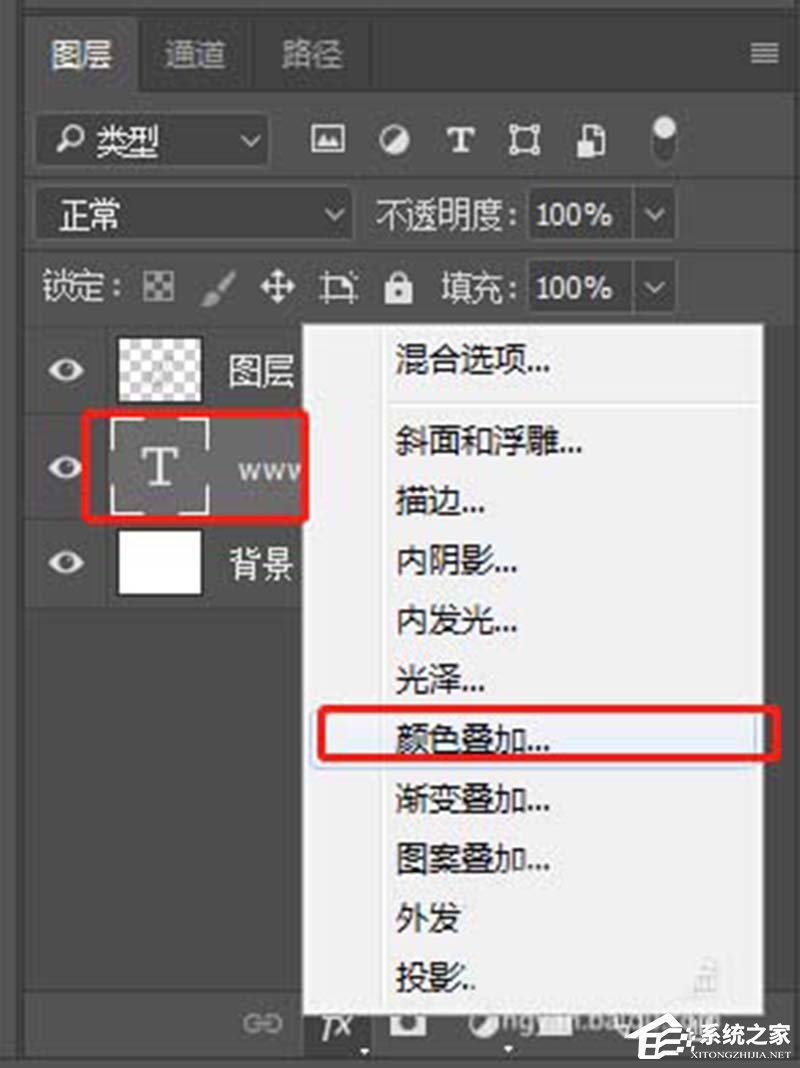
7、最终效果。
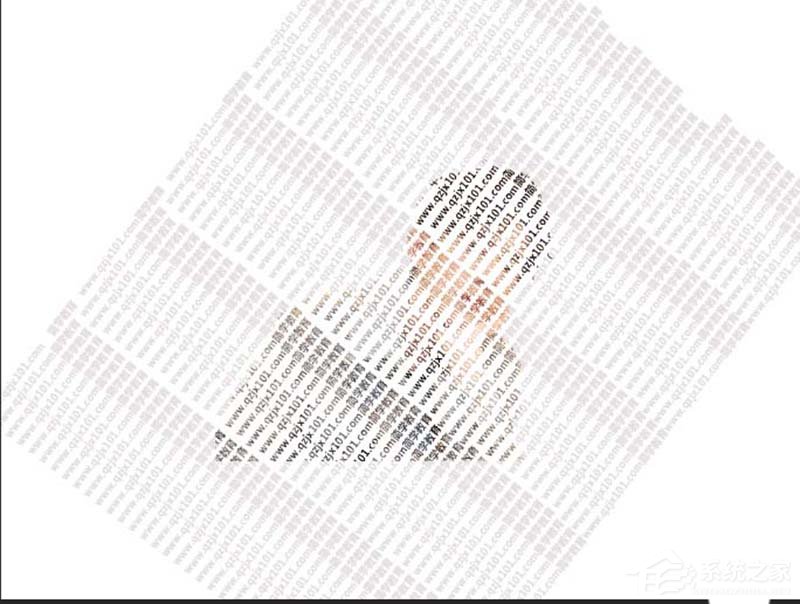
以上就是如何使用PS设计出文字人像效果全部内容,按照以上的方法操作,你就能轻松的掌握用PS设计出文字人像效果的方法了。
该文章是否有帮助到您?
常见问题
- monterey12.1正式版无法检测更新详情0次
- zui13更新计划详细介绍0次
- 优麒麟u盘安装详细教程0次
- 优麒麟和银河麒麟区别详细介绍0次
- monterey屏幕镜像使用教程0次
- monterey关闭sip教程0次
- 优麒麟操作系统详细评测0次
- monterey支持多设备互动吗详情0次
- 优麒麟中文设置教程0次
- monterey和bigsur区别详细介绍0次
系统下载排行
周
月
其他人正在下载
更多
安卓下载
更多
手机上观看
![]() 扫码手机上观看
扫码手机上观看
下一个:
U盘重装视频












